aoce2070s显示器怎么调 AOC显示器色彩最佳设置
更新时间:2024-07-23 18:00:52作者:yang
AOC显示器作为一款高品质的显示设备,其色彩表现一直备受用户关注,在使用AOC2070s显示器时,正确调整色彩设置可以让画面更加清晰、生动,提升用户的视觉体验。如何才能调整出AOC显示器的最佳色彩设置呢?接下来我们将介绍一些简单有效的调色方法,帮助您快速优化AOC2070s显示器的色彩表现。
操作方法:
1.在AOC显示器低端有5个按钮 电源键、菜单键 自动检测 加键 减键。

2.我们可以通过设置菜单键进行设置
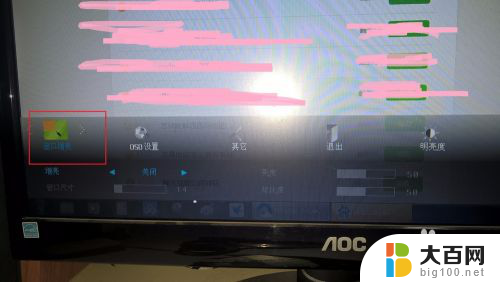
3.使用菜单键选择“颜色”设置选择色温为“暖色”
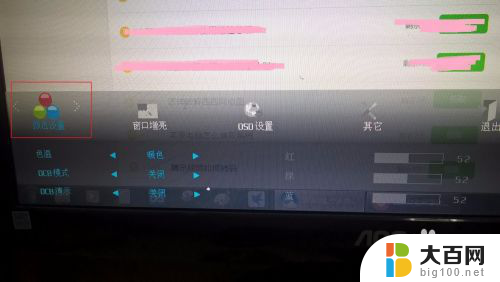
4.使用菜单键选择“颜色”设置“窗口增亮”一般选择关闭
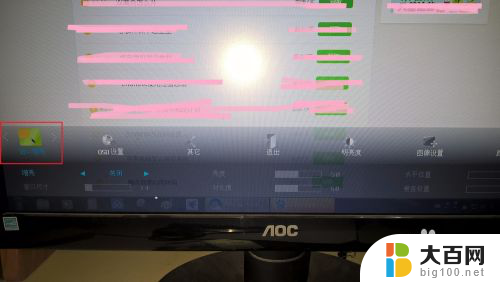
5.使用菜单键选择“颜色”设置“图像设置”一般所有选型调整为50
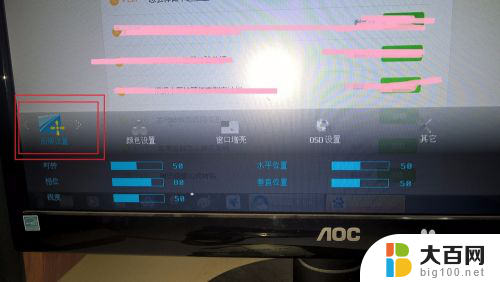
6.使用菜单键选择“颜色”设置“明亮度”在“亮度模式”可以选择自己喜欢的模式。
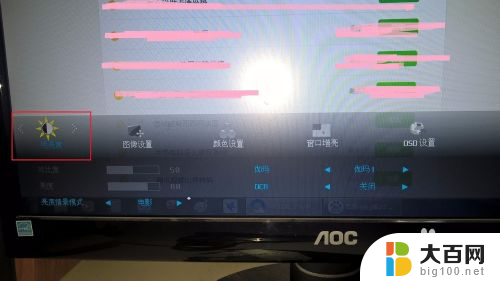
7.使用菜单键选择“颜色”设置“其他”使用默认设置
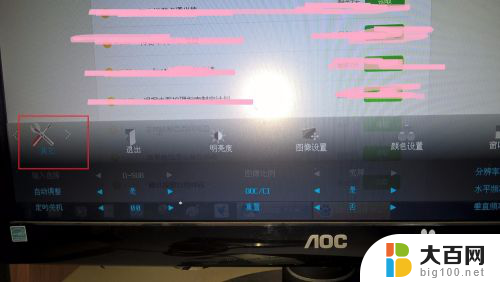
8.使用菜单键选择“颜色”设置“oso”使用默认设置

9.使用“自动检测”可以自动调整图像
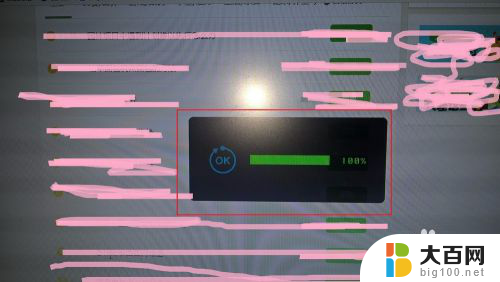
10.使用“减号”键盘可以设置显示进入“游戏”模式或上网、文本模式等
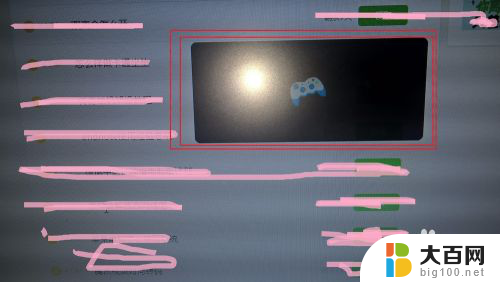
11.进入电脑屏幕,设置分辨率,设置“推荐分辨率”使得显示效果最佳。
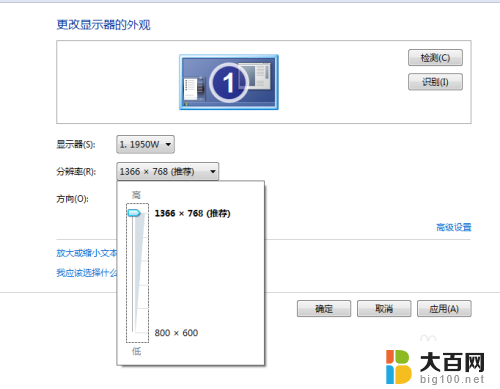
以上就是aoce2070s显示器怎么调的全部内容。如果你遇到这种情况,可以按照以上步骤解决问题,非常简单和快速:
aoce2070s显示器怎么调 AOC显示器色彩最佳设置相关教程
- 显示屏怎么调色彩最佳 如何调整显示器色彩效果
- aoc显示器的调整 AOC显示器最佳亮度设置
- 显卡识别不了显示器最好分辨率 电脑显卡无法识别显示器最佳分辨率怎么办
- 电脑偏色怎么调节 显示器色彩不正常的原因分析
- aoc显示器无法调节亮度 AOC电脑如何调节屏幕亮度
- 显示屏色彩不正常 显示器颜色异常的原因
- 电脑屏幕校准在哪里调 电脑显示器色彩校准步骤
- 显示器不显示满屏 电脑显示器屏幕不满屏怎么调整
- 电脑屏幕校准在哪里 电脑显示器色彩校准方法
- 飞利浦显示器怎么调节亮度调节 飞利浦显示器怎么设置亮度
- 苹果进windows系统 Mac 双系统如何使用 Option 键切换
- win开机不显示桌面 电脑开机后黑屏无法显示桌面解决方法
- windows nginx自动启动 Windows环境下Nginx开机自启动实现方法
- winds自动更新关闭 笔记本电脑关闭自动更新方法
- 怎样把windows更新关闭 笔记本电脑如何关闭自动更新
- windows怎么把软件删干净 如何在笔记本上彻底删除软件
电脑教程推荐